iPod touch Kullanma Kılavuzu
- Hoş Geldiniz
- iPod touch’ınız
- iOS 15’teki yenilikler
-
- Temel hareketleri öğrenme
- Ses yüksekliğini ayarlama
- Resim İçinde Resim ile çoklu görevler gerçekleştirme
- Kilitli ekrandan özelliklere erişme
- Hızlı eylemleri gerçekleştirme:
- iPod touch ile arama yapma
- Öğeleri göndermek için AirDrop’u kullanma
- Ekran resmi veya ekran kaydı çekme
- iPod touch’ınız hakkında bilgi alma
- iPod touch ile seyahat
-
- Hesap Makinesi
-
- FaceTime’ı ayarlama
- Arama yapma ve aranma
- FaceTime bağlantısı yaratma
- Live Photo çekme
- Arama sırasında diğer uygulamaları kullanma
- Grup FaceTime araması yapma
- Katılımcıları ızgara yerleşiminde görüntüleme
- Birlikte izlemek ve dinlemek için SharePlay’i kullanma
- Ekranınızı paylaşma
- Video ayarlarını değiştirme
- Ses ayarlarını değiştirme
- Kamera efektleri ekleme
- Görüşmeden ayrılma veya Mesajlar’a geçme
- İstenmeyen arayanları engelleme
-
- Sağlık Ayrıntıları’nızı doldurma
- Âdet döngünüzü izleme
-
- Uyku planları tanıtımı
- İlk uyku planınızı ayarlama
- Alarmları kapatma ve uyku planlarını silme
- Uyku planı ekleme veya uyku planlarını değiştirme
- Uyku Odağı’nız sırasında iPod touch’ı kullanma
- Uyku Odağı’nızı çabucak açıp kapatma
- Uyku Odağı’nı ve diğer seçenekleri değiştirme
- Uyku geçmişinizi görüntüleme
- Sağlık verilerinizi yedekleme
-
- Harita görüntüleme
-
- Yer arama
- Yakındaki ilgi çekici yerleri, restoranları ve servisleri bulma
- Yerler hakkında bilgi alma
- Yerleri işaretleme
- Yerleri paylaşma
- Yerleri puanlama
- Favori yerleri kaydetme
- Rehberler ile yeni yerler keşfetme
- Rehberlerim’deki yerleri düzenleme
- Trafik ve hava durumu bilgilerini alma
- Önemli konumları silme
- Harita ayarlarınızı çabucak bulma
-
- Yol tarifi almak için Siri’yi, Harita’yı ve Harita araç takımını kullanma
- Diğer güzergâh seçeneklerini seçme
- Bir güzergâhı izlerken yapabileceğiniz şeyler
- Sürüş için yol tarifi alma
- iPod touch’taki Harita’da trafik olaylarını bildirme
- Bisiklet için yol tarifi alma
- Yürüme yol tarifi alma
- Toplu taşıma yol tarifi alma
- Son yol tariflerini silme
- Yol tarifi almak için Mac’inizde Harita’yı kullanma
- Araç bulma
-
- Mesajlar’ı ayarlama
- Mesaj gönderme ve alma
- Gruba mesaj gönderme
- Fotoğraf, video ve ses gönderme ve alma
- İçerik alma ve paylaşma
- Mesajlara canlandırma efektleri ekleme
- iMessage uygulamalarını kullanma
- Memoji kullanma
- Digital Touch efekti gönderme
- Bildirimleri değiştirme
- Mesajları engelleme, filtreleme ve bildirme
- İletileri silme
-
- Fotoğrafları görüntüleme
- Videoları ve slayt sunularını oynatma
- Fotoğrafları ve videoları silme ve gizleme
- Fotoğrafları ve videoları düzenleme
- Videoyu kısaltma ve ağır çekimi ayarlama
- Live Photo’ları düzenleme
- Fotoğraf albümleri oluşturma
- Albümleri düzenleme ve organize etme
- Albümdeki fotoğrafları filtreleme ve sıralama
- Fotoğraflar’da arama yapma
- Fotoğrafları ve videoları paylaşma
- Sizinle paylaşılan fotoğrafları ve videoları görüntüleme
- Anıları izleme
- Anıları kişiselleştirme
- Fotoğraflar’da kişi bulma
- Kişiyi veya yeri daha az gösterme
- Konuma göre fotoğraflara göz atma
- iCloud Fotoğrafları’nı kullanma
- Fotoğrafları iCloud’daki Paylaşılan Albümler ile paylaşma
- Fotoğrafları ve videoları içe aktarma
- Fotoğrafları yazdırma
-
- Web’de dolaşma
- Safari ayarlarınızı özelleştirme
- Yerleşimi değiştirme
- Web sitelerini arama
- Safari’de sekmeleri kullanma
- Favori web sayfalarına yer imi ekleme
- Sayfaları bir Okuma Listesi’ne kaydetme
- Sizinle paylaşılan bağlantıları görüntüleme
- Formları otomatik olarak doldurma
- Genişletmeler indirme
- Reklamları ve dikkat dağıtan şeyleri gizleme
- Web’de özel dolaşma
- Önbelleğinizi boşaltma
- E-Postamı Gizle’yi kullanma
- Kestirmeler
- Borsa
- İpuçları
-
- Telefonla arama ve aranma
- Görevleri aygıtlar arasında aktarma
- Mac’e kablosuz olarak video, fotoğraf ve ses yayımlama
- iPod touch ile diğer aygıtlar arasında kesme, kopyalama ve yapıştırma
- iPod touch’ı ve bilgisayarınızı bir kabloyla bağlama
- iPod touch’ı bilgisayarınızla eşzamanlama
- Dosyaları iPod touch ile bilgisayarınız arasında aktarma
-
- Erişilebilirlik özelliklerine giriş
-
-
- VoiceOver’ı açma ve alıştırma yapma
- VoiceOver ayarlarınızı değiştirme
- VoiceOver hareketlerini öğrenme
- iPod touch’ı VoiceOver hareketleri ile kullanma
- VoiceOver’ı rotoru kullanarak denetleme
- Ekran klavyesini kullanma
- Parmağınızla yazma
- Apple harici klavyeyle VoiceOver’ı kullanma
- Braille ekranı kullanma
- Ekranda Braille yazma
- Hareketleri ve klavye kestirmelerini özelleştirme
- VoiceOver’ı bir imleç aygıtıyla kullanma
- Görüntüler ve videolar için VoiceOver’ı kullanma
- VoiceOver’ı uygulamalarda kullanma
- Büyütme
- Ekran ve Metin Puntosu
- Hareketli
- Seslendirilen İçerik
- Sesli Açıklamalar
-
-
- Yerleşik güvenlik ve gizlilik korumalarını kullanma
-
- Apple kimliğinizi güvenli tutma
- Apple ile giriş yapma
- Güçlü parolaları otomatik olarak doldurma
- Zayıf veya riskli parolaları değiştirme
- Parolalarınızı ve ilgili bilgileri görüntüleme
- AirDrop ile parolaları güvenli bir şekilde paylaşma
- Parolalarınızı aygıtlarınızın tümünde kullanılabilir yapma
- Doğrulama kodlarını otomatik olarak doldurma
- Apple kimliğiniz için iki faktörlü kimlik doğrulamayı yönetme
-
- Uygulamalardaki bilgilere erişimi denetleme
- Donanım özelliklerine erişimi denetleme
- iPod touch’ta uygulama takibi izinlerini denetleme
- Paylaştığınız konum bilgilerini denetleme
- iCloud Özel Geçişi’ni açma
- E-Postamı Gizle adreslerini yaratma ve yönetme
- Özel ağ adresi kullanma
- Apple’ın size reklamları nasıl sunduğunu denetleme
-
- iPod touch’ı açma veya kapatma
- iPod touch’ı yeniden başlatmaya zorlama
- iOS’i güncelleme
- iPod touch’ı yedekleme
- iPod touch ayarlarını saptanmış değerlerine döndürme
- Bir yedeklemeden tüm içeriği geri yükleme
- Satın alınan ve silinen öğeleri geri yükleme
- iPod touch’ınızı satma veya başka birisine verme
- iPod touch’ı silme
- Konfigürasyon profillerini yükleme veya silme
- Telif Hakkı
iPod touch’taki Sesli Notlar’da kaydı düzenleme veya silme
Sesli Notlar uygulamasında ![]() , kayıtlarınızda ince ayarlar yapmak için düzenleme araçlarını kullanabilirsiniz. İstemediğiniz bölümleri silebilir, bazı bölümlerin üzerine kayıt yapabilir veya kaydın tamamını değiştirebilirsiniz. Artık gereksiniminiz olmayan bir kaydı da silebilirsiniz.
, kayıtlarınızda ince ayarlar yapmak için düzenleme araçlarını kullanabilirsiniz. İstemediğiniz bölümleri silebilir, bazı bölümlerin üzerine kayıt yapabilir veya kaydın tamamını değiştirebilirsiniz. Artık gereksiniminiz olmayan bir kaydı da silebilirsiniz.
Fazlalıkları kısaltma
Kayıt listesinde düzenlemek istediğiniz kayda dokunun,
 simgesine dokunun, sonra Kaydı Düzenle’ye dokunun.
simgesine dokunun, sonra Kaydı Düzenle’ye dokunun.Sağ üstteki
 düğmesine dokunun, sonra tutmak veya silmek istediğiniz bölümü çevrelemek için sarı kısaltma tutamaklarını sürükleyin.
düğmesine dokunun, sonra tutmak veya silmek istediğiniz bölümü çevrelemek için sarı kısaltma tutamaklarını sürükleyin.Daha hassas düzenleme için dalga biçiminde parmaklarınızı kıstırıp açarak kaydı büyütebilirsiniz.
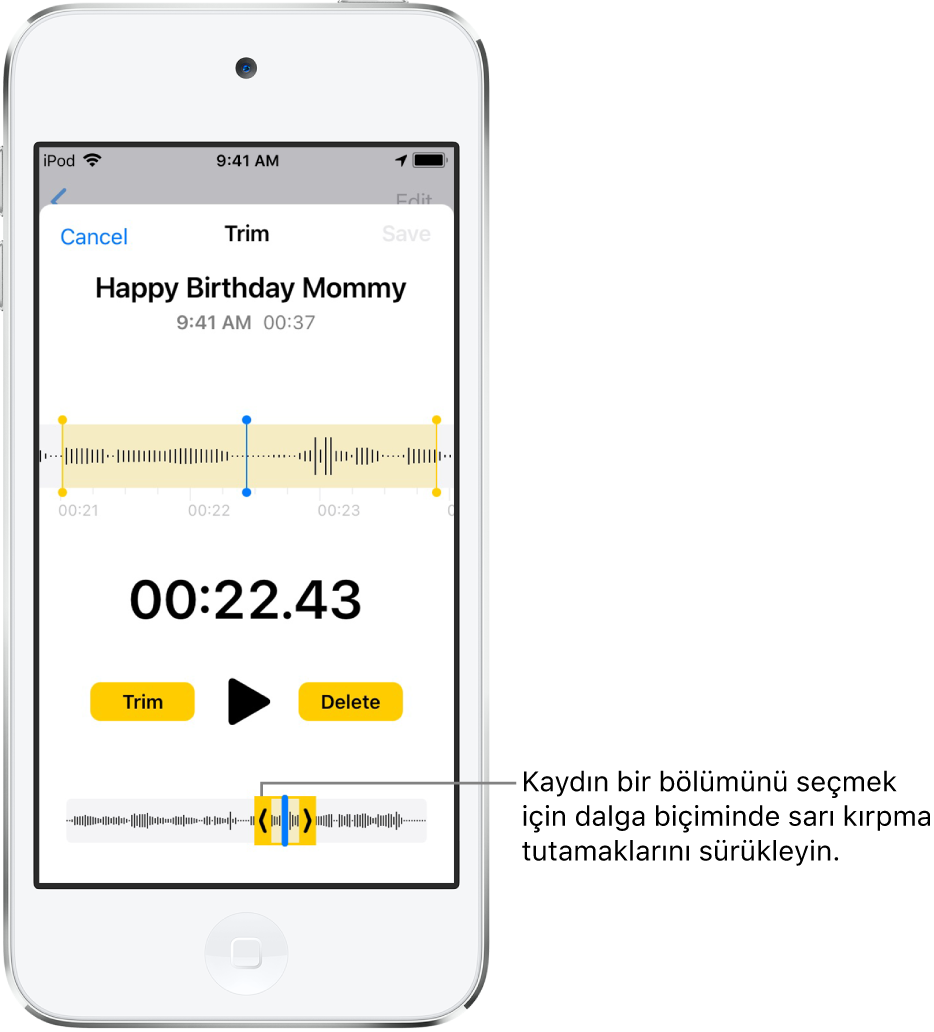
Seçiminizi denetlemek için
 düğmesine dokunun.
düğmesine dokunun.Seçimi tutmak (ve kaydın geri kalanını silmek) için Kısalt’a, seçimi silmek için ise Sil’e dokunun.
Kaydet’e dokunun, sonra Bitti’ye dokunun.
Kaydı değiştirme
Kayıt listesinde değiştirmek istediğiniz kayda dokunun,
 simgesine dokunun, sonra Kaydı Düzenle’ye dokunun.
simgesine dokunun, sonra Kaydı Düzenle’ye dokunun.Oynatma çubuğunu yeni ses kaydına başlamak istediğiniz yere konumlandırmak için dalga biçimini sürükleyin.
Daha hassas yerleştirme için dalga biçiminde parmaklarınızı kıstırıp açarak kaydı büyütebilirsiniz.
Kaydı başlatmak için Değiştir’e dokunun (dalga formu siz kayıt yaparken kırmızı olur).
Duraklatmak için
 düğmesine, sürdürmek için ise Sürdür’e dokunun.
düğmesine, sürdürmek için ise Sürdür’e dokunun.Kaydınızı denetlemek için
 düğmesine dokunun.
düğmesine dokunun.Değişiklikleri kaydetmek için Bitti’ye dokunun.
Kaydı silme
Aşağıdakilerden birini yapın:
Kayıt listesinde silmek istediğiniz kayda dokunun, sonra
 simgesine dokunun.
simgesine dokunun.Kayıt listesinin üst tarafında Düzenle’ye dokunun, bir veya birden fazla kayıt seçin, sonra Sil’e dokunun.
Silinen kayıtlar, Son Silinenler klasörüne taşınır ve burada saptanmış olarak 30 gün tutulur. Silinen kayıtların ne kadar süre tutulacağını değiştirmek için Ayarlar ![]() > Sesli Notlar > Silineni Temizle bölümüne gidin, sonra bir seçenek seçin.
> Sesli Notlar > Silineni Temizle bölümüne gidin, sonra bir seçenek seçin.
Silinmiş bir kaydı kurtarma veya tamamen silme
Son Silinenler klasörüne dokunun, sonra kurtarmak veya silmek istediğiniz kayda dokunun.
Aşağıdakilerden birini yapın:
Seçilen kaydı kurtarma: Kurtar’a dokunun.
Son Silinenler klasöründeki her şeyi kurtarma: Son Silinenler listesinin üst tarafında Düzenle’ye dokunun, sonra Tümünü Kurtar’a dokunun.
Son Silinenler klasöründeki her şeyi silme: Son Silinenler listesinin üst tarafında Düzenle’ye dokunun, sonra Tümünü Sil’e dokunun.